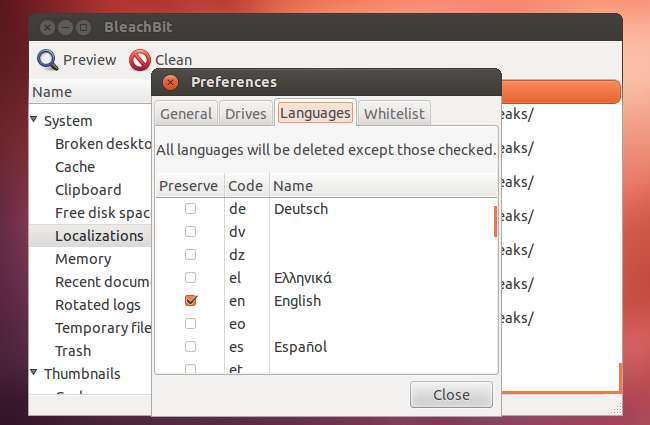Kuten CCleaner Windowsissa BleachBit vapauttaa tilaa poistamalla tärkeät tiedostot ja auttaa ylläpitämään yksityisyyttäsi poistamalla arkaluontoisia tietoja. Ja kuten CCleaner, BleachBitillä voi tehdä enemmän kuin vain napsauttaa yhtä painiketta.
BleachBit on saatavana Ubuntun Software Centerissä ja useimpien muiden Linux-jakelujen ohjelmistovarastoissa. Voit myös ladata sen BleachBit-verkkosivusto - se toimii jopa Windowsissa.
Peruspuhdistus
Valitse poistettavan datan tyyppi BleachBitin sivupalkista käynnistämisen jälkeen. Toisin kuin CCleaner, BleachBIt ei automaattisesti valitse tai suosittele tietyntyyppisiä tietoja poistettavaksi. BleachBit toimii sekä järjestelmän laajuisen että sovelluskohtaisen datan kanssa - esimerkiksi selaimille, kuten Firefox.

BleachBit varoittaa, jos valitset vaihtoehdon, joka on hidas tai jolla voi olla muita ongelmia.

Suorita esikatselu napsauttamalla Esikatselu-painiketta ennen varsinaisen puhdistuksen suorittamista. Varmista, että Bleachbit ei poista tärkeitä tiedostoja, jotka haluat säilyttää.
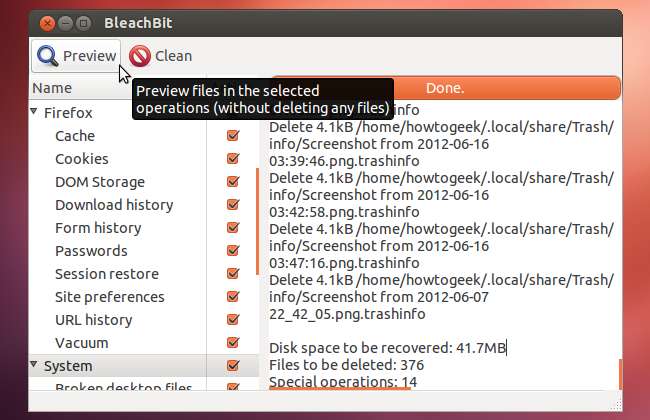
Tiedoston murskaaminen
Tiedostojen normaalin poistamisen sijaan voit siirtyä BleachBitin määritysikkunaan (Muokkaa -> Asetukset) ja ottaa käyttöön Korvaa tiedostot piilottaaksesi sisällön vaihtoehto. Tämä vastaa tiedostojen "murskaamista", koska jotkut ohjelmat viittaavat siihen. Ohjelmat yleensä poistavat tiedostot merkitsemällä ne poistetuiksi, jättäen ne levylle tiedostojen palautusapuohjelmien mahdollisesti palauttamiseksi. Korvaa-vaihtoehto korvaa tiedostot hyödyttömillä tiedoilla, mikä estää palautumisen. Tiedostot voivat silti olla palautettavissa, jos kopio niistä oli muualla järjestelmässä eikä kyseistä kopiota ole korvattu, joten ei ole mitään takeita siitä, että tietoja ei voida enää palauttaa, jos korvaat ne - kuitenkin, jos olet huolissasi tiedostoista - palautusapuohjelmat, tämä on hyödyllinen ominaisuus. Haittapuoli on, että tiedostojen korvaaminen on huomattavasti hitaampaa kuin vain niiden merkitseminen poistetuiksi, minkä vuoksi käyttöjärjestelmät eivät korvaa kaikkia poistettuja tiedostoja.
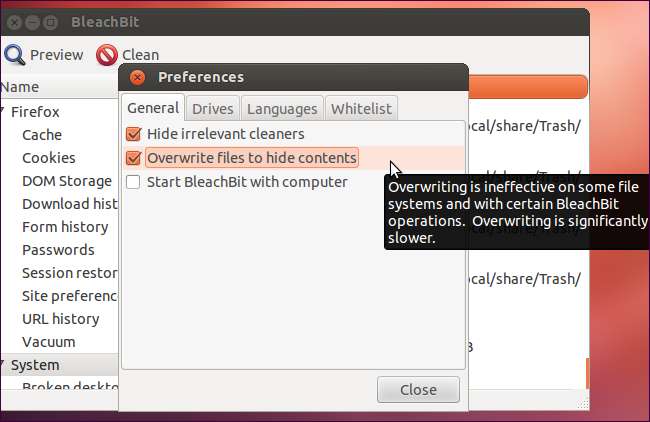
Vapaan levytilan pyyhkiminen
Kuten CCleaner, BleachBit sisältää vaihtoehdon korvata vapaa levytila hyödyttömillä tiedoilla. Tämä korvaa poistetut tiedostot, jotka piileskelevät vapaalla levytilalla, varmistaen, että muiden sovellusten poistamat tiedostot korvataan. Ota tämä ominaisuus käyttöön lisäämällä kirjoitettava kansio Järjestelmän kuhunkin osioon Asetukset-ikkunan Asemat-välilehdellä. Jos sinulla on vain yksi asema, oletusasetukset toimivat hyvin. Jos sinulla on eri osio asennettuna osoitteeseen / osio, sinun on lisättävä kansio / osio tähän luetteloon.
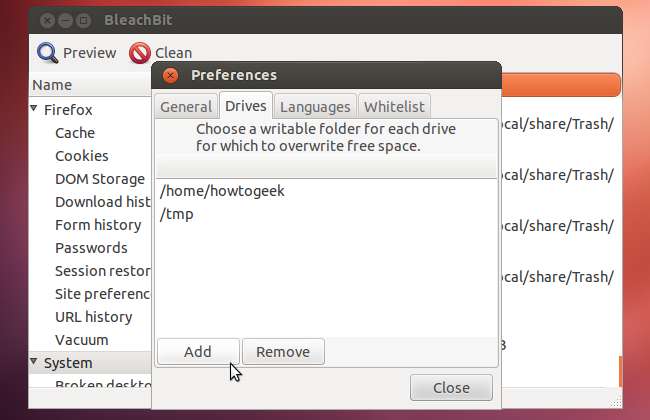
Kun olet määrittänyt Asemat-välilehden asetukset, ota käyttöön Vapaa levytila vaihtoehto kohdassa Järjestelmä. Kuten voit odottaa, tämä vaihtoehto on hyvin hidas - joten BleachBit varoittaa sinua.
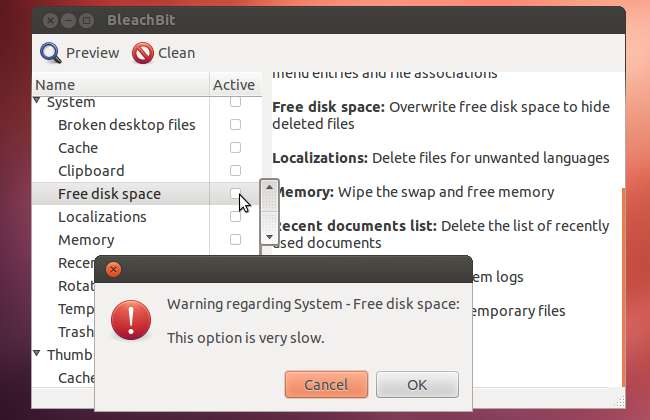
Nopea silppuaminen ja pyyhkiminen
Voit myös pilkkoa yksittäisiä tiedostoja ja kansioita sekä pyyhkiä osiot BleachBitin Tiedosto-valikosta. Suorita toimenpide välittömästi valitsemalla Rikastetut tiedostot, Rikastetut kansiot tai Pyyhi vapaa tila.
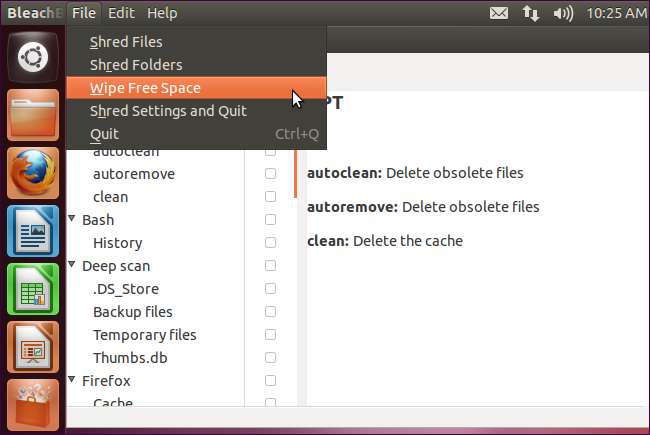
Järjestelmätiedostojen poistaminen
Jos yrität poistaa järjestelmätiedostoja, kuten lokalisoinnit (katso alla) tai APT-pakettitiedot, näet virheelliset käyttöoikeudet, jos käytät BleachBitiä normaalina käyttäjätilinäsi.
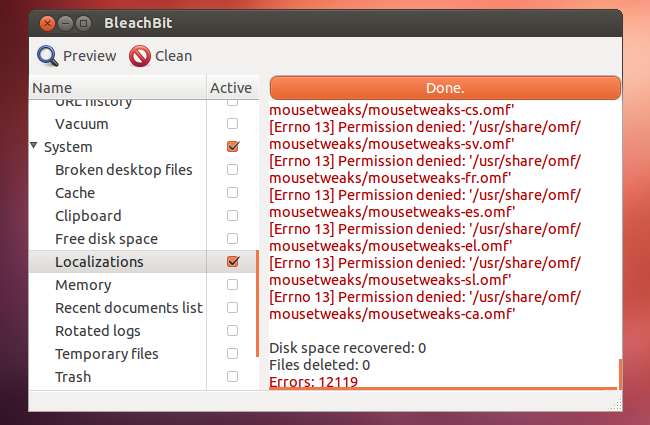
BleachBitillä ei ole sisäänrakennettua tapaa pyytää korotettuja käyttöoikeuksia. Jos haluat poistaa nämä tiedostot, sinun on suoritettava BleachBit pääkäyttäjänä - valikossa voi olla BleachBit järjestelmänvalvojana. Jos sinulla ei ole tätä vaihtoehtoa - esimerkiksi Ubuntussa - sinun on suoritettava BleachBit root -käyttöjärjestelmänä manuaalisesti. Voit tehdä tämän Ubuntussa sulkemalla BleachBit, painamalla ALT + F2, kirjoittamalla gksu valkaisu ja paina Enter.
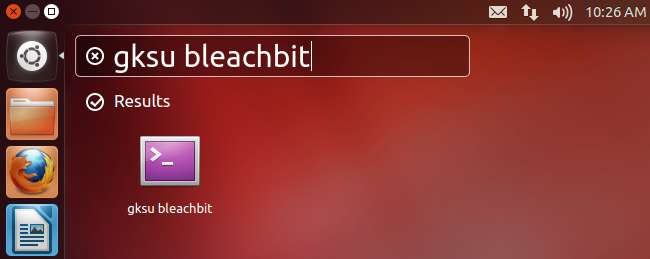
Kun se on käynnistetty, voit poistaa APT-välimuistitiedot, lokalisoinnit ja muut tiedot järjestelmähakemistoista. Yksi huomautus - BleachBit ei näe henkilökohtaisia tietojasi, kun se toimii pääkäyttäjänä. Sinun on suljettava BleachBit-ikkuna ja suoritettava BleachBit normaalisti poistaaksesi selaimen tiedot ja muut käyttäjäkohtaiset tiedot.

Kielien poistaminen
Järjestelmässäsi on todennäköisesti lokalisointitiedostoja monille kielille. Vaikka tämä ei normaalisti ole suuri ongelma eikä vie paljon levytilaa, se käyttää kuitenkin jonkin verran. Esimerkiksi melko tavallisessa Ubuntu 12.04 -järjestelmässä BleachBit tarjoaa 54 Mt kielitiedostojen poistamista oletusasetuksineen. Jos sinusta tuntuu ahtaalta tilaa, kielitiedostojen poistaminen voi vapauttaa hieman. Voit käyttää tätä ominaisuutta ottamalla Localizations-vaihtoehdon käyttöön kohdassa System.
Voit valita haluamasi kielet Asetukset-ikkunan Kielet-välilehdessä. Tarkista vain kielet, jotka haluat säilyttää - BleachBit poistaa kaiken muun.
Jos poistat järjestelmän tietoja tilan vapauttamiseksi, sinun kannattaa myös tarkistaa APT-luokka lähellä ikkunan yläosaa poistaa tarpeettomat ohjelmistopaketit.
Komentoriviliitäntä
BleachBitillä on myös komentoriviliitäntä. Pääteikkunasta voit ajaa bleachbit -l luettelo kaikista käytettävissä olevista puhdistusaineista.
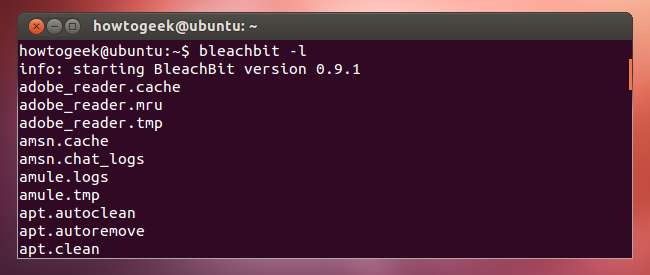
Käytä valkaisu-c komento, jota seuraa luettelo siivoojia, suorittamaan siivoojat. Voit esimerkiksi suorittaa kaikki Firefox-puhdistusaineet ja poistaa Chromium-selainhistorian suorittamalla seuraavan komennon:
bleachbit -c firefox. * kromi. historia
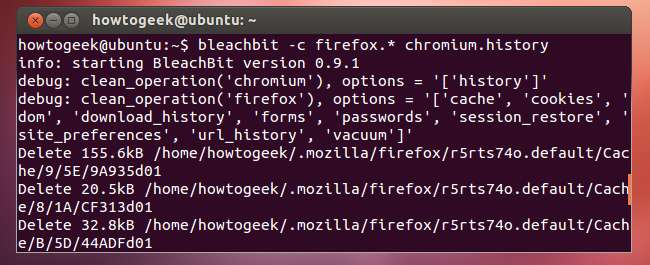
Kuten muutkin terminaalikomennot, voit integroida tämän komennon komentosarjaan, jotta BleachBit suoritetaan automaattisesti taustalla.